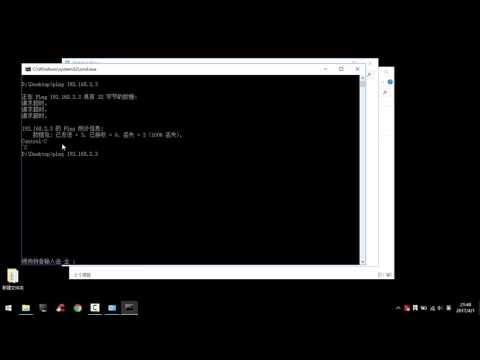
内容
将数据从一台计算机移动到另一台计算机

确保两台计算机的硬盘驱动器上都存在Dropbox文件夹,并且Windows系统任务栏中将出现Dropbox图标。
安装后在两台计算机上登录到您的Dropbox帐户,或注册一个帐户。

在包含您要传输的文件的计算机上打开我的Dropbox。

打开文件资源管理器,然后选择要迁移的任何文件或文件夹。

将选定的项目拖放到硬盘驱动器上的Dropbox文件夹中,以将其上传到您的Dropbox帐户。

只要您使用的PC都具有互联网连接,并且两台计算机都已登录Dropbox,您的所有文件都应成功传输。
根据从PC到PC传输的数据量,此过程可能需要一些时间,并且可能会受到Internet连接质量的影响。使两台计算机保持登录状态,确保它们保持打开状态,并避免在传输过程中更改任何设置。
当您要转移到的计算机上Dropbox文件夹中的数据旁边出现带有复选标记的绿色圆圈时,您就会知道转移过程已经完成。
然后,您应该在两台PC上都看到文件和文件夹。您可以将数据保留在Dropbox中或将其复制并粘贴到新计算机上的所需位置。
删除任何文件或执行硬盘擦除之前,请先退出Dropbox并从旧计算机上卸载该应用程序。如果两台计算机仍处于登录状态,则所有同步文件都将在两台计算机上删除。
如何使用传输电缆将文件从PC传输到PC
尽管此方法被认为是过时的,但传输电缆提供了一种可靠的方式将数据从一台计算机传输到另一台计算机。即使没有互联网连接,传输电缆也可让您在物理上彼此靠近的PC之间移动文件。传输电缆还可以使用内置软件移动文件,从Windows XP到Windows 10向上传输数据。
-
确保两台PC均已打开,并且Windows在每台PC上均正常运行。
-
将USB电缆连接到新计算机上的USB端口。
-
等待新计算机的操作系统注册已连接传输电缆,然后将USB数据传输电缆连接至旧计算机。
-
选择Windows 开始 按钮。在Windows 7 PC上,搜索“Windows轻松传输使用Windows搜索,然后按 输入.

如果您使用的是Windows 10,则无法使用Easy Transfer。但是,Microsoft与Laplink合作提供了PCmover Express的折扣订阅,后者将以几乎相同的方式传输文件。
-
Easy Transfer向导将在您的旧PC上加载。按照提示进行转移过程的指导。您需要确定要从旧计算机传输到新计算机的数据。
-
等待文件传输完成。确保两台PC都保持打开状态并检查新PC,以确保所有文件都已移动。
如何使用外部硬盘将文件从PC传输到PC
如果您需要购买外部硬盘驱动器以将数据从一台计算机传输到另一台计算机,则此方法可能很快变得比其他方法昂贵。但是,它是最可靠的之一。
如果您曾经从两台PC上删除过数据,那么将文件保存在外部硬盘驱动器上也提供了很好的备份选项。将文件传输到新计算机就像将文件拖放到新PC一样容易。
如何将文件从旧PC传输到外部硬盘驱动器
使用外部硬盘驱动器将文件从一台计算机移动到另一台计算机的第一步是将要移动的文件复制到外部驱动器。这是一个简单的过程,但是如果要移动很多文件或非常大的文件,可能会很费时间。
-
将外部硬盘驱动器连接到旧PC。
-
选择Windows 开始 按钮。

-
打开 文件管理器.

-
如果将外部硬盘驱动器正确连接到PC,则文件浏览器的设备列表中将显示“外部驱动器”图标。确保有足够的可用空间来存储数据。

如果不确定哪个图标会打开您的外部硬盘驱动器,请查找带有设备名称的图标。外部硬盘驱动器的受欢迎品牌包括Western Digital,HP或Seagate。
-
选择要传输的文件,然后将其复制到外部硬盘驱动器。
-
通过将单个文件拖放到外部硬盘驱动器中来传输文件。或者,您可以通过按住 Ctrl 键,单击每个文件,然后将它们拖到外部硬盘驱动器中。

将文件从外部硬盘驱动器传输到新PC
从旧PC复制文件后,是时候再次将它们复制到新PC了。该过程的工作原理与将文件添加到外部硬盘驱动器的过程几乎相同。
-
将外部硬盘驱动器连接到新PC。
-
在新计算机上打开“文件资源管理器”,然后浏览文件夹以查找要复制的导入文件的位置。

-
返回开始菜单并打开第二个文件资源管理器窗口。在“本机”下找到“本地磁盘C:”图标,以确保有足够的可用空间来存储数据。

-
在新的文件资源管理器窗口中,选择外部硬盘驱动器。

-
浏览硬盘驱动器的数据,直到找到包含要导入文件的文件夹。从外部硬盘驱动器中拖放选定的文件,将其复制到新PC。

-
传输完所有数据后,关闭两个File Explorer窗口。

